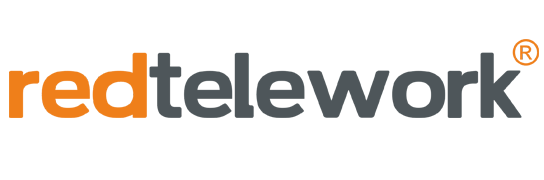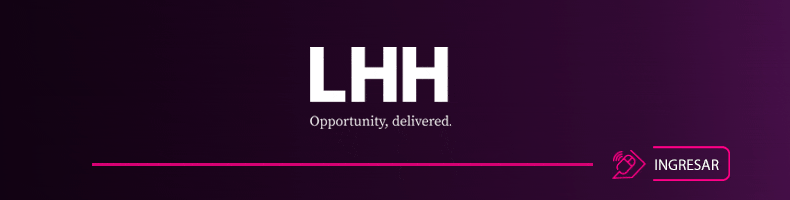1. No se puede instalar:
Algunos usuarios de Twitter reportan que tienen problemas para instalar la aplicación, por lo que te decimos cuatro sencillos pasos para hacerlo.
-Actualiza la aplicación a la versión más reciente, puedes descargarla desde las tiendas de iSO o Google.
-Borra la memoria caché de la aplicación, para ello debes ir a ajustes de teléfono, luego a administrador de aplicaciones o aplicaciones, seleccionar la app y borrar su memoria caché.
– Abre la página web.whatsapp.com en tu computadora en el navegador Google Chrome, Mozilla u Opera, te pedirá que con tu teléfono escanees un código QR, para ello abre WhatsApp en tu teléfono, ve a menú y luego a WhatsAppweb.
-Ahí se abrirá un lector de QR con el que deberás escanear el código, después WhatsApp se abrirá de forma inmediata en esos navegadores.
2. No puedo escanear el código QR:
Seguramente trataste de escanear el código QR pero no te aparece el botón “OK. Entiendo”. Este problema surge sobretodo en teléfonos que son pocket o mini y se debe a la resolución de pantalla, para solucionarlo debes instalar una aplicación que te permita bajar la resolución de tu pantalla, hay varias en Google Play.
3. No puedes bloquear a usuarios, ni crear o salirte de grupos desde la aplicación en Chrome, para ello, debes entrar a la aplicación de tu teléfono.
4. No llega el código de verificación
Para que puedas instalar la aplicación en tu smartphone es necesario que ingreses un código que llega a tu celular a través de un mensaje de texto, pero en ocasiones éste tarda demasiado en llegar, no llega o te aparece un error. Para evitar esto, WhatsApp te recomienda hacer lo siguiente:
– Verifica que tu dispositivo es compatible con WhatsApp.
– Escribe tu número telefónico de forma correcta: Cuando instalas esta app te aparece una lista de países, verifica que hayas seleccionado el correcto, después debes escribir tú número telefónico sin prefijos, símbolos, espacios y otros caracteres.
– Cambia tu conexión: WhatsApp recomienda usar una conexión WiFi estable, con buena señal y no usar tus datos o roaming para este proceso.
– Verifica la configuración de tu teléfono, algunos dispositivos rechazan los mensajes internacionales.
– No trates de adivinar el código. Marcar varias veces un código incorrecto retrasará aún más la llegada del código correcto.
– Ten paciencia. WhatsApp dice que debes esperar al menos cinco minutos para que te llegue el código y mientras tanto no debes editar tu número telefónico. De no ser así, el sistema automático de WhatsApp te llamará a tu teléfono.
Si pese a esto aún no recibes el código, puedes reiniciar tu equipo, borrar la app y volverla a instalar o actualizarla.
5. No aparecen todos o algunos de mis contactos
– Asegúrate que tus amigos que no aparecen siguen usando WhatsApp y que tienes guardados sus números en tu teléfono.
– Revisa que el número telefónico esté completo: El número telefónico debe incluir la clave del país y de la ciudad. Si no sabes cuáles son las claves del número de tu amigo, pídele que te llame y guarda el número en tu teléfono.
– Actualiza WhatsApp: Las versiones antiguas de esta aplicación pueden generar este tipo de errores.
– Asegúrate que tus contactos están cómo visibles: Para esto, Android, iPhone, Windows Phone ofrecen diferentes soluciones en sus páginas de soporte técnico.
También ve al menú de WhatsApp, luego a ajustes, contactos y mostrar todos. Este procedimiento hará que WhatsApp te muestre todos tus contactos, incluso los “invisibles”.
– Actualiza tus contactos: Ve al menú de WhatsApp y luego a actualizar.
En Lee Hecht Harrison ARGENTINA ayudamos a su empresa en la gestión de talento para acelerar los resultados y reducir riesgos. Haga click aquí para más información.